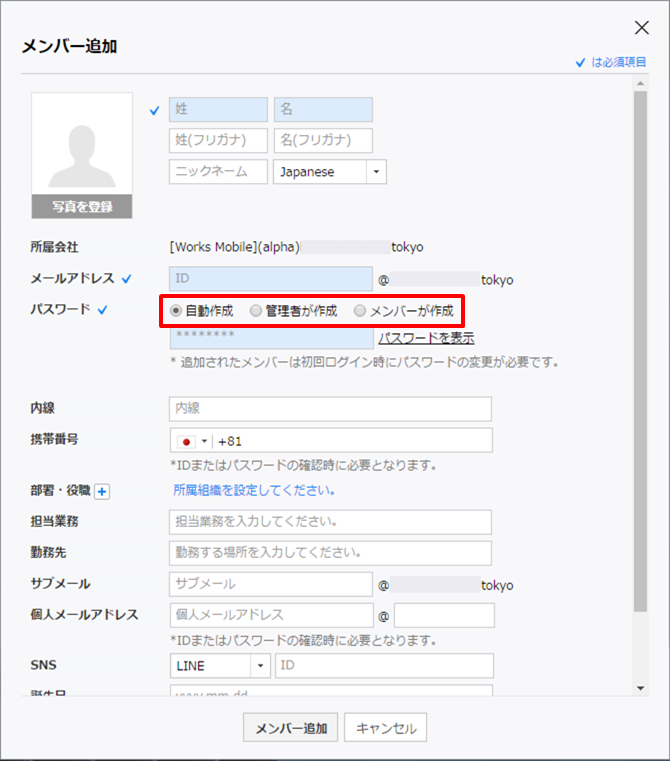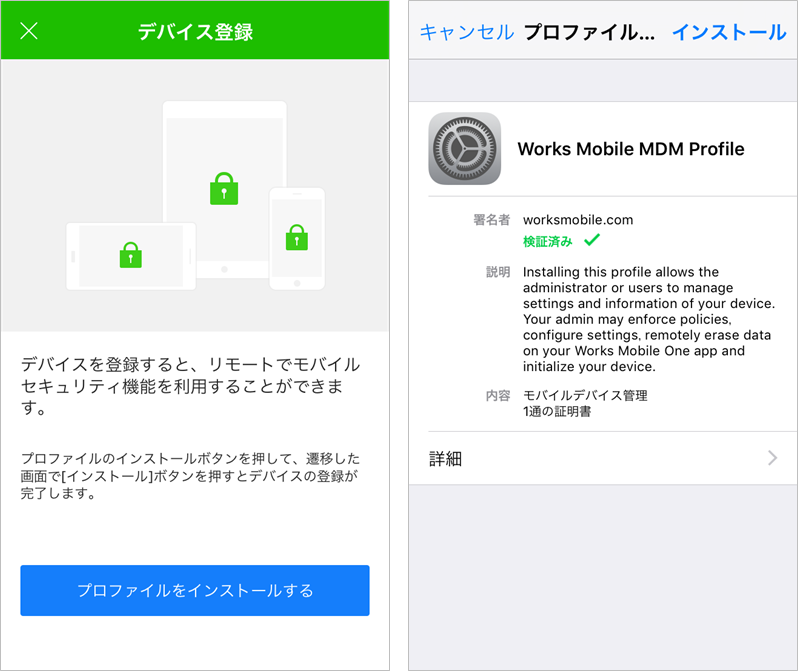自社のウェブサイトや社内の精算システムなど、業務でよくアクセスするURLがある場合、LINE WORKSのメニュー追加機能を使うと便利です。
LINE WORKSのメニュー追加機能は、よくアクセスするURLをブラウザ版LINE WORKS(※)のメニューとして登録できるので、「お気に入り」などを使わなくても、LINE WORKSの画面からいつでも簡単にこれらサイトにアクセスできます。
※メニュー追加機能の設定は、モバイル(スマホ)版やPC アプリ版のLINE WORKSには適用されません。ブラウザ版のみに適用されます。
メニュー追加機能を使って追加で登録できるメニューには、以下の2つのタイプがあります。
[アイコンメニュー]
画面上部中央にあるアイコンメニューにアイコンを追加して、URLを登録します。
[追加メニュー]
画面上部右側にあるメニューにリンクメニューを追加して、URLを登録します。
1. アイコンメニューを登録する
サービス画面上部の中央に表示されるアイコンメニューは、管理者画面の[基本設定]>[メニュー]>[上部メニュー管理]の「アイコンメニューを登録」で登録します。
「アイコンメニューを登録」で、「メニュー名」と「URL」を入力して、アイコン(※)を登録します。画面の下部に「プレビュー」がありますので、「プレビュー」ボタンをクリックすることで、実際にアイコンメニューにどのように表示されるのか、見た目を確認することができます。プレビューの内容に問題がなければ、最後に「保存」ボタンをクリックして、設定を保存します。アイコンメニューは3つまで登録することができます。
※アイコンの仕様は以下になります。
- ファイルサイズは1MB未満
- 画像サイズは25×25(背景は透明)
- ファイル形式はPNG
- ファイル名は半角英数字
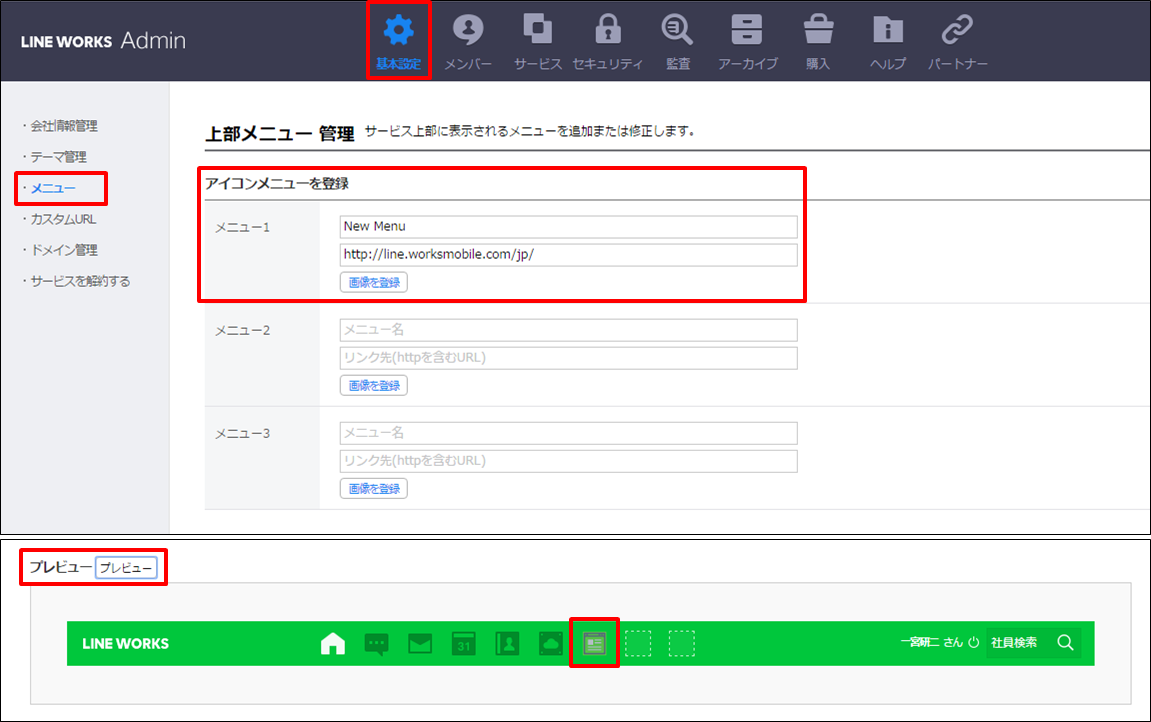
2. 追加メニューを登録する
追加メニューの登録は、アイコンメニューと同様に、管理者画面の[基本設定]>[メニュー]>[上部メニュー管理]の「追加メニューを登録」で登録します。「追加メニューを登録」で、「メニュー名」と「URL」を入力します。
ここで入力した「メニュー名」がそのままリンクメニューとして表示されます。
画面の下部に「プレビュー」がありますので、「プレビュー」ボタンをクリックすることで、実際にリンクメニューがどのように表示されるのか、見た目を確認することができます。
プレビューの内容に問題がなければ、最後に「保存」ボタンをクリックして、設定を保存します。追加メニューも3つまで登録することができます。
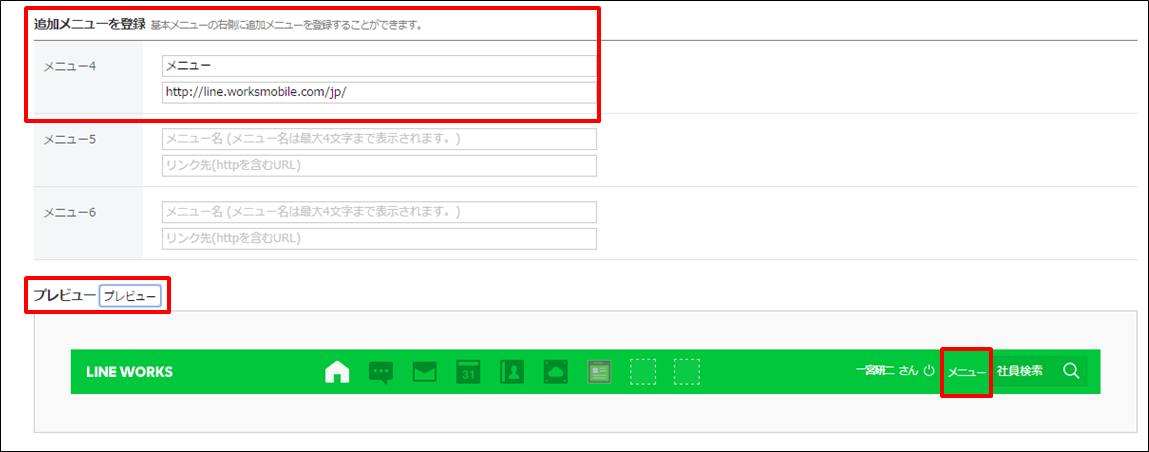
メニュー追加機能を使って、LINE WORKSをより使いやすく、より便利な形にカスタマイズしてみてください!